iphone自动扣费在哪关掉 关闭苹果自动续费的方法
日期: 来源:铲子手游网
手机已经成为了人们生活中不可或缺的一部分,而iPhone更是其中的佼佼者,使用iPhone的过程中,不少用户可能会遇到自动扣费的问题,尤其是苹果自动续费功能。虽然这项功能在一定程度上提供了便利,但对于一些用户来说却可能带来不必要的麻烦。究竟应该在哪里关闭苹果自动续费呢?接下来我们将为大家介绍几种关闭苹果自动续费的方法,帮助大家避免因自动扣费而产生的困扰。
关闭苹果自动续费的方法
1、打开IPhone手机中的【设置】一项,点击上方登录的【账户】头像进入;

2、找到下方的【iTunes Store 与 Apple Store】项设置进入下一步操作;
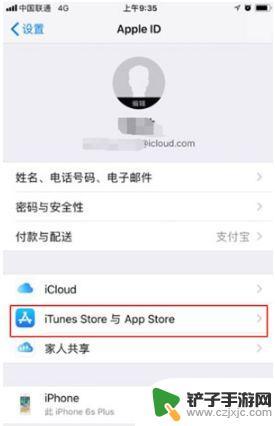
3、进入后点击上方的【Apple ID:XXXX】一项,在弹出的窗口中点击【查看 Apple ID】;
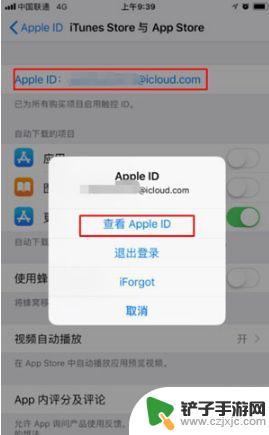
4、然后进入账户设置页面后,下滑找到下方的【订阅】设置;
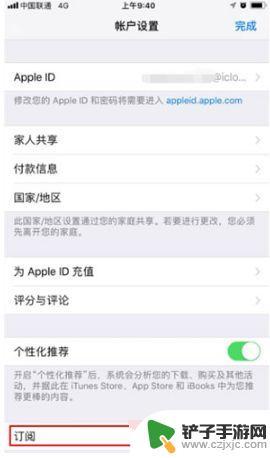
5、通过订阅页面找到需要取消自动续费的 服务 ,点击进入服务详情页;
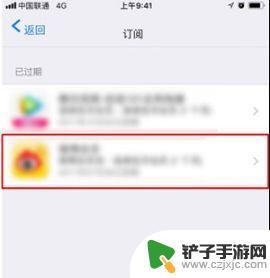
6、最后在下方找到【取消订阅】按钮,即可完成自动扣费关闭。
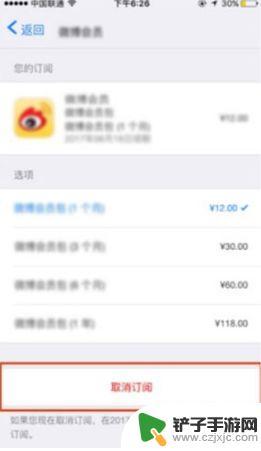
以上是关于如何关闭iPhone自动扣费的全部内容,如果你也遇到同样的情况,请参照本文的方法进行处理,希望对大家有所帮助。














